目录
- 0 前言
- 1 打开hosts
- 1.1 以管理员身份运行记事本
- 1.2 打开hosts
- 2 找到实际地址
- 2.1 打开cmd
- 2.2 找到网址
- 3 替换地址
- 3.1 修改hosts文件
- 3.2 刷新
- 4 后续内容的完善
0 前言
本文是针对纯小白读者,没有涉及到任何的专业知识,你只需要按照步骤操作即可。
同时,因为地址可能随时发生变化,我并没有给你地址是什么,而是教会你如何找到地址,这样如果以后变化了,你也能够自行完成修改。
另外,本文的使用的环境是win10 家庭版,如果你遇到了与本文目的无关,但是又阻止你完成本文操作的内容(例如,没有找到以管理员身份运行怎么办),还请读者自行搜索对应的解决方案,这也是为了保持文章的整洁度。
1 打开hosts
1.1 以管理员身份运行记事本
首先,我们以管理员身份运行记事本
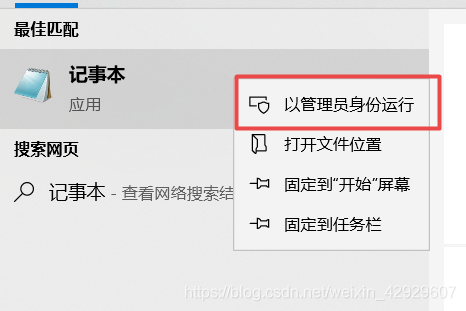
1.2 打开hosts

我们在记事本中选择打开,然后找到路径C:\Windows\System32\drivers\etc,选择所有文件,找到hosts,打开它

将会得到以下页面

接下来,先放一边,一会再操作它。
2 找到实际地址
2.1 打开cmd
- win+R

- 打开cmd窗口

2.2 找到网址
以GitHub的一个网址为例github.com
输入命令行ping github.com

此时,我们得到的52.74.223.119,就是真实的地址
3 替换地址
3.1 修改hosts文件
我们只需要在hosts文件的最后,加上以下内容,然后保存。
52.74.223.119 github.com
前面是得到的地址,后面是网址。
需要注意是的,其他的网站,你都需要这样来操作。
3.2 刷新
我们在cmd命令行窗口输入ipconfig /flushdns

这样,你就访问网站github.com就不会卡了
4 后续内容的完善
我给到你Github和Coursera必要的网址,你都可以按照上面的步骤来完成。
# 重新定向Github网页访问
52.74.223.119 github.com
185.199.111.153 assets-cdn.github.com
185.199.111.153 documentcloud.github.com
203.98.7.65 gist.github.com
185.199.108.154 help.github.com
54.251.140.56 nodeload.github.com
151.101.108.133 raw.github.com
52.87.114.63 status.github.com
140.82.113.18 training.github.com
52.74.223.119 www.github.com
75.126.150.210 github.global.ssl.fastly.net
151.101.108.133 avatars0.githubusercontent.com
151.101.108.133 avatars1.githubusercontent.com# coursera网站
52.4.1.216 www.coursera.org
69.63.184.14 d3c33hcgiwev3.cloudfront.net
前面的地址可能随时失效,这是我在2020.03.10得到的,因此,建议你按照后面的网址自行找到地址。






:RadASM的安装和使用说明)
)





)





![【汇编语言】8086汇编的loop循环与[bx]寻址(王爽第五章5.5节学习笔记)](http://pic.xiahunao.cn/【汇编语言】8086汇编的loop循环与[bx]寻址(王爽第五章5.5节学习笔记))